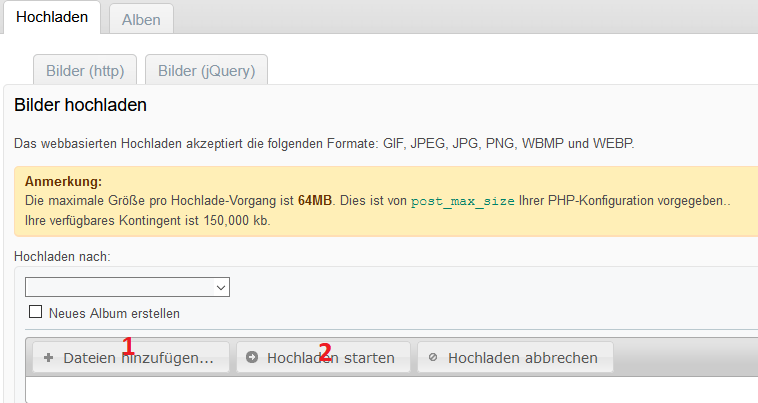Features:Bildergalerie: Unterschied zwischen den Versionen
Keine Bearbeitungszusammenfassung |
Keine Bearbeitungszusammenfassung |
||
| Zeile 65: | Zeile 65: | ||
Nun öffnet sich das hochlade Fenster | Nun öffnet sich das hochlade Fenster | ||
[[Datei:Hochladen.png|mini| | [[Datei:Hochladen.png|mini|links]] | ||
Version vom 27. Januar 2021, 15:41 Uhr

Ihr habt auf dem Server Lululand die Möglichkeit Eure Zone der Außenwelt zu zeigen.
Dafür bieten wir Euch einen Zugang zu der Server eigenen Bildergalerie.
Ihr habt da die Möglichkeit die Bilder hochzuladen und auch dort zu bearbeiten. Erklärungen oder Infos zu zuschreiben.
Unter dem Link Lululand - Galerie die auch mit der Webseite www.Lululand.de/at/ch verknüpft ist können die User dann Eure Bilder betrachten bewerten und sogar Kommentare hinterlassen.
Jeder User hat eine Speichereinheit von 150 MB. Sollte ein User größere Projekte haben und der Platz nicht ausreichen kann nach Bedarf mehr Speicher beantragt werden.
Da die Screenshots immer zwischen 3-4 MB groß sind ist es ratsam die Bilder zu verkleinern bevor man sie hochlädt. Damit es nicht zu aufwendig ist habe ich für Euch ein kleines Tutorial zusammen gestellt. Damit bekommt Ihr Eure Bilder schnell und bequem verkleinert.
Bilder verkleinern: Erstellt Euer Bild in Minecraft. Dazu drückt als erstes die Taste F1 im Spiel. Nun ist Eure Inventar leiste nicht mehr zu sehen. um ein nun ein Screenshot zu bekommen drückt einfach die Taste F2. Nun habt ihr Euer Screenshot erstellt.
Dieses befindet sich nun auf Euren PC. Um den Ordner zu finden gibt in Euren Explorer Browser %appdata% ein. Nun sucht den Ordner Minecraft. Da drinn befindet sich nun der Ordner Screenshot.
Kopiert nun den Ordner mit der rechten Maustaste und legt diesen nun am besten in den Ordner Bilder oder Desktop ab. Je nachdem wo Ihr ihn schneller findet.
Nun ladet Euch von unseren Server den Verkleinerer runter. Legt Ihn auch am besten da ab wo Ihr Ihn schnell findet.
Führt den Verkleinerer aus. Auf der Linken Seite sucht Ihr nun den Ordner Screenshot den Ihr eben auf den Desktop oder Bilderordner abgelegt habt. Habt Ihr Ihn gefunden klickt Ihn einmal an im Verkleinerer. Nun stellt auf der rechten Seite bei Prozent: 50x50 ein. Dann drückt unten auf Los geht´s
Nun wird in Eurem Ordner Screenshot ein 2ter Ordner erstellt, indem befinden sich die Gleichen Bilder nur alle verkleinert. So müsst Ihr nicht jedes Bild einzeln verkleinern.
Diese könnt Ihr nun auf Euren Slot in der Bildergalerie hochladen.
Um einen eigenen Bildergalerie Slot zu bekommen müsst Ihr diesen beantragen. Ihr könnt dies in Discord aber auch per @mail suppoprt@lululand.de beantragen. Solltet Ihr kein Discord oder @mail haben ist dies auch über unser Kontaktformular möglich
Wichtig ist das Ihr Euren InGame Namen angebt damit wir Euren Slot zuweisen können. Ihr werdet dann umgehend ein Passwort von uns bekommen.
Bilder hochladen
Ihr habt nun von uns Euer Passwort bekommen. Nun meldet Euch mit Euren InGame Namen und dem zu geschickten Passwort ein.
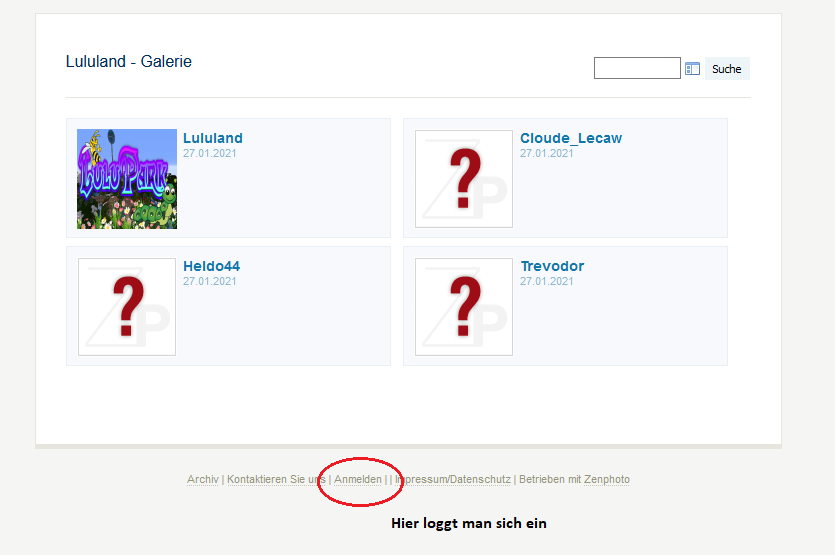 |
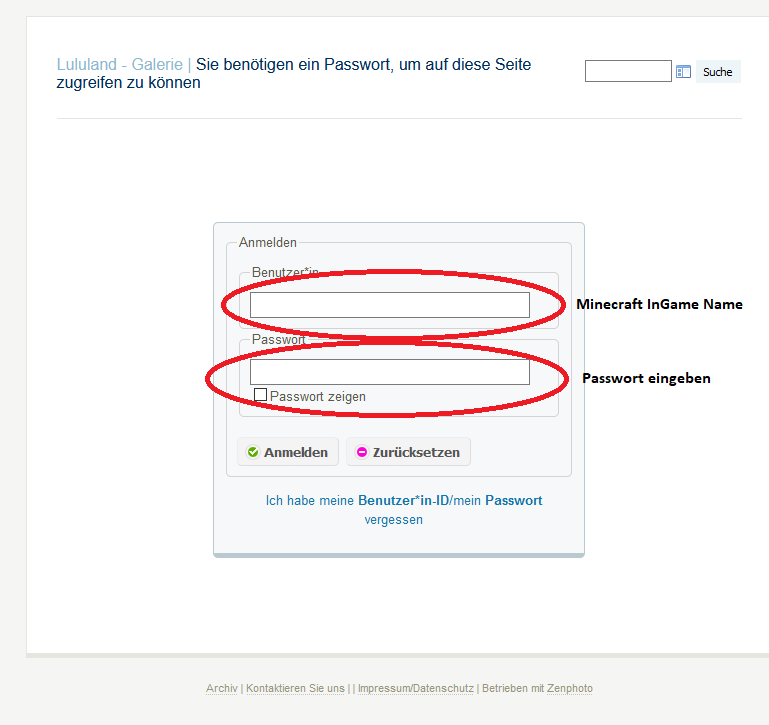 |
Nachdem Ihr Euch nun eingeloggt habt klickt oben rechts auf Verwalten danach auf Hochladen
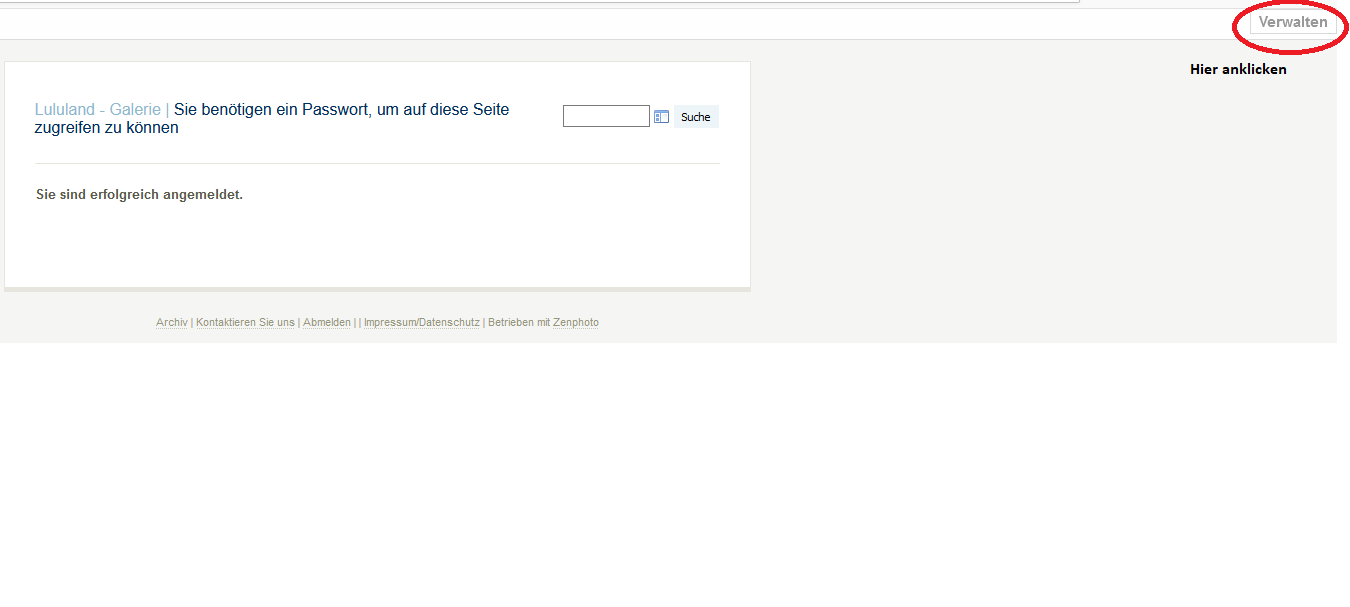 |
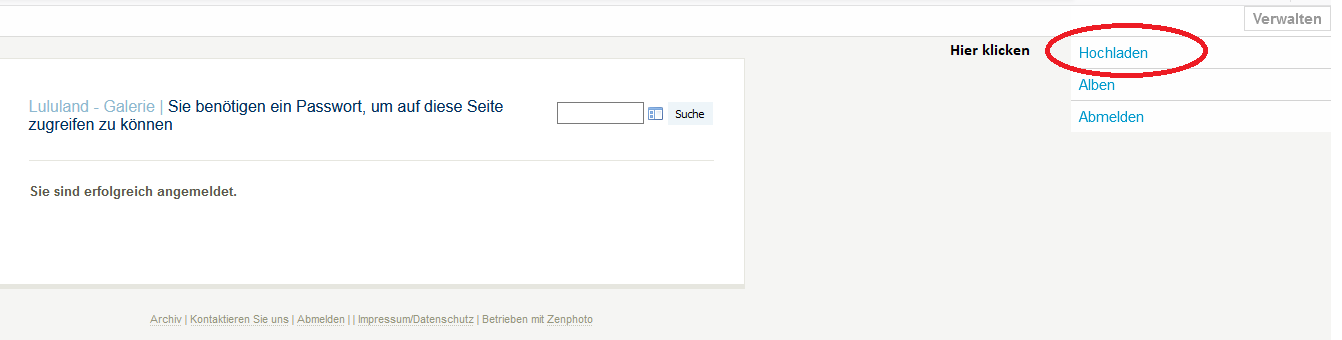 |
Nun öffnet sich das hochlade Fenster